Juniper SRX防火墙配置手册
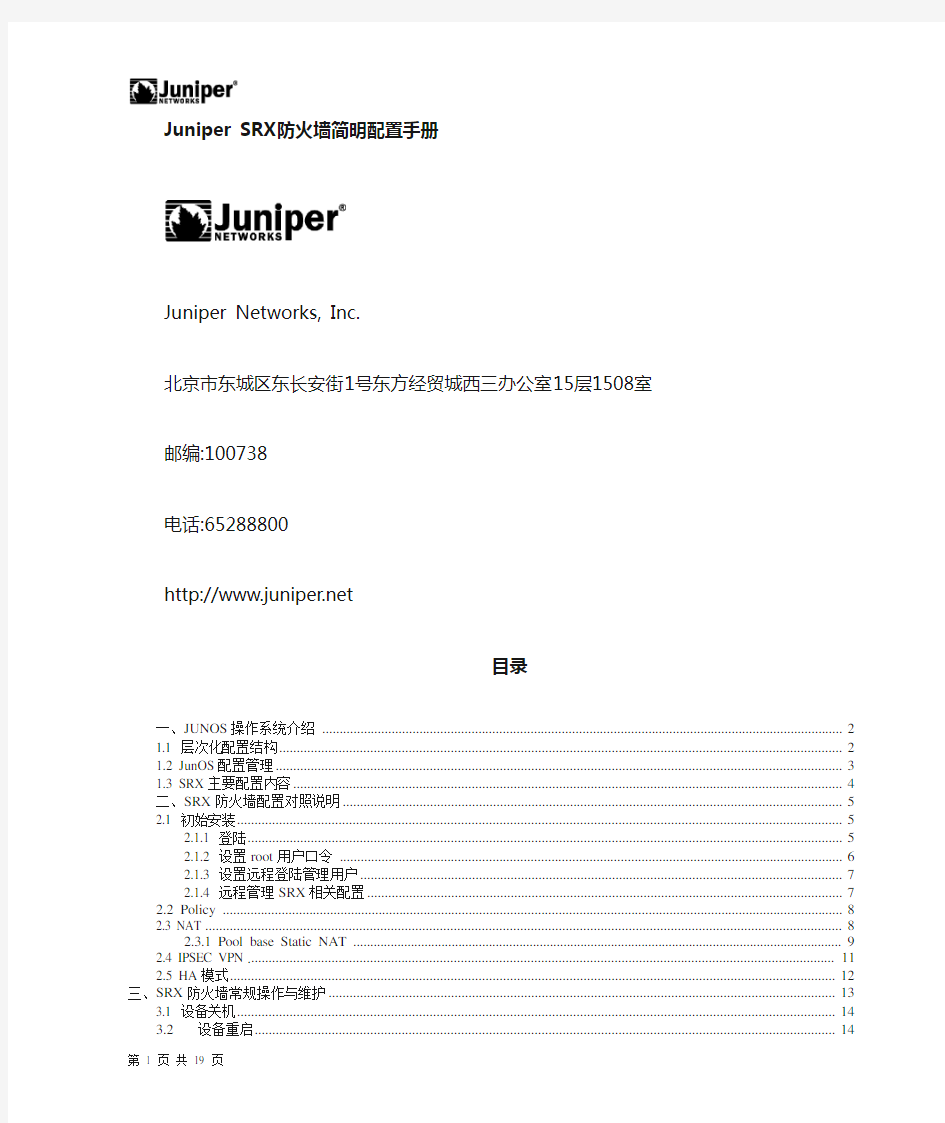

Juniper SRX防火墙简明配置手册
Juniper Networks, Inc.
北京市东城区东长安街1号东方经贸城西三办公室15层1508室
邮编:100738
电话:65288800
https://www.360docs.net/doc/e41517318.html,
目录
一、JUNOS操作系统介绍 (3)
1.1 层次化配置结构 (3)
1.2 JunOS配置管理 (3)
1.3 SRX主要配置内容 (4)
二、SRX防火墙配置对照说明 (5)
2.1 初始安装 (5)
2.1.1 登陆 (5)
2.1.2 设置root用户口令 (5)
2.1.3 设置远程登陆管理用户 (5)
2.1.4 远程管理SRX相关配置 (6)
2.2 Policy (6)
2.3 NAT (6)
2.3.1 Interface based NAT............................................................. 错误!未定义书签。
2.3.2 Pool based Source NAT......................................................... 错误!未定义书签。
2.3.3 Pool base destination NAT................................................. 错误!未定义书签。
2.3.4 Pool base Static NAT (7)
2.4 IPSEC VPN (7)
2.5 Application and ALG (8)
2.6 JSRP ........................................................................................................ 错误!未定义书签。
三、SRX防火墙常规操作与维护 (9)
3.1 设备关机 (9)
3.2 设备重启 (9)
3.3 操作系统升级 (10)
3.4 密码恢复 (10)
3.5 常用监控维护命令 (11)
Juniper SRX防火墙简明配置手册
SRX系列防火墙是Juniper公司基于JUNOS操作系统的安全系列产品,JUNOS集成了路由、交换、安全性和一系列丰富的网络服务。目前Juniper公司的全系列路由器产品、交换机产品和SRX安全产品均采用统一源代码的JUNOS操作系统,JUNOS是全球首款将转发与控制功能相隔离,并采用模块化软件架构的网络操作系统。JUNOS作为电信级产品的精髓是Juniper真正成功的基石,它让企业级产品同样具有电信级的不间断运营特性,更好的安全性和管理特性,JUNOS软件创新的分布式架构为高性能、高可用、高可扩展的网络奠定了基础。基于NP架构的SRX系列产品产品同时提供性能优异的防火墙、NAT、IPSEC、IPS、SSL VPN和UTM等全系列安全功能,其安全功能主要来源于已被广泛证明的ScreenOS操作系统。
本文旨在为熟悉Netscreen防火墙ScreenOS操作系统的工程师提供SRX防火墙参考配置,以便于大家能够快速部署和维护SRX防火墙,文档介绍JUNOS操作系统,并参考ScreenOS配置介绍SRX防火墙配置方法,最后对SRX防火墙常规操作与维护做简要说明。
一、JUNOS操作系统介绍
1.1 层次化配置结构
JUNOS采用基于FreeBSD内核的软件模块化操作系统,支持CLI命令行和WEBUI两种接口配置方式,本文主要对CLI命令行方式进行配置说明。JUNOS CLI使用层次化配置结构,分为操作(operational)和配置(configure)两类模式,在操作模式下可对当前配置、设备运行状态、路由及会话表等状态进行查看及设备运维操作,并通过执行config或edit命令进入配置模式,在配置模式下可对各相关模块进行配置并能够执行操作模式下的所有命令(run)。在配置模式下JUNOS采用分层分级模块下配置结构,如下图所示,edit命令进入下一级配置(类似unix cd命令),exit命令退回上一级,top命令回到根级。
1.2 JunOS配置管理
JUNOS通过set语句进行配置,配置输入后并不会立即生效,而是作为候选配置(Candidate
Config)等待管理员提交确认,管理员通过输入commit命令来提交配置,配置内容在通过SRX 语法检查后才会生效,一旦commit通过后当前配置即成为有效配置(Active config)。另外,JUNOS允许执行commit命令时要求管理员对提交的配置进行两次确认,如执行commit confirmed 2命令要求管理员必须在输入此命令后2分钟内再次输入commit以确认提交,否则2分钟后配置将自动回退,这样可以避免远程配置变更时管理员失去对SRX的远程连接风险。
在执行commit命令前可通过配置模式下show命令查看当前候选配置(Candidate Config),在执行commit后配置模式下可通过run show config命令查看当前有效配置(Active config)。此外可通过执行show | compare比对候选配置和有效配置的差异。
SRX上由于配备大容量硬盘存储器,缺省按先后commit顺序自动保存50份有效配置,并可通过执行rolback和commit命令返回到以前配置(如rollback 0/commit可返回到前一commit配置);也可以直接通过执行save configname.conf手动保存当前配置,并执行load override configname.conf / commit调用前期手动保存的配置。执行load factory-default / commit命令可恢复到出厂缺省配置。
SRX可对模块化配置进行功能关闭与激活,如执行deactivate security nat/comit命令可使NAT 相关配置不生效,并可通过执行activate security nat/commit使NAT配置再次生效。
SRX通过set语句来配置防火墙,通过delete语句来删除配置,如delete security nat和edit security nat / delete一样,均可删除security防火墙层级下所有NAT相关配置,删除配置和ScreenOS不同,配置过程中需加以留意。
1.3 SRX主要配置内容
部署SRX防火墙主要有以下几个方面需要进行配置:
System:主要是系统级内容配置,如主机名、管理员账号口令及权限、时钟时区、Syslog、SNMP、系统级开放的远程管理服务(如telnet)等内容。
Interface:接口相关配置内容。
Security:是SRX防火墙的主要配置内容,安全相关部分内容全部在Security层级下完成配置,如NAT、Zone、Policy、Address-book、Ipsec、Screen、Idp等,可简单理解为ScreenOS防火墙安全相关内容都迁移至此配置层次下,除了Application自定义服务。
Application:自定义服务单独在此进行配置,配置内容与ScreenOS基本一致。
routing-options:配置静态路由或router-id等系统全局路由属性配置。
二、SRX防火墙配置对照说明
2.1 初始安装
2.1.1 登陆
Console口(通用超级终端缺省配置)连接SRX,root用户登陆,密码为空
login: root
Password:
--- JUNOS 9.5R1.8 built 2009-07-16 15:04:30 UTC
root% cli /***进入操作模式***/
root>
root> configure
Entering configuration mode /***进入配置模式***/
[edit]
Root#
2.1.2 设置root用户口令
设置root用户口令
set system root-authentication encrypted-password
密码将以密文方式显示
"$1$zekAgXny$uEwStukxGz1O5Qp87ucFt."
注意:强烈建议不要使用其它加密选项来加密root和其它user口令(如encrypted-password加密方式),此配置参数要求输入的口令应是经加密算法加密后的字符串,采用这种加密方式手工输入时存在密码无法通过验证风险。
注:root用户仅用于console连接本地管理SRX,不能通过远程登陆管理SRX,必须成功设置root 口令后,才能执行commit提交后续配置命令。
2.1.3 设置远程登陆管理用户
root#set system login user lab uid 2000
set system login user lab class super-user
set system login user lab authentication encrypted-password
root# new password : lab123
root# retype new password: lab123
注:此lab用户拥有超级管理员权限,可用于console和远程管理访问,另也可自行灵活定义其它不同管理权限用户。
2.1.4 远程管理SRX相关配置
run set date YYYYMMDDhhmm.ss/***设置系统时钟***/
set system time-zone Asia/Shanghai/***设置时区为上海***/
set system host-name SRX3400-A/***设置主机名***/
set system name-server 1.1.1.1 /***设置DNS服务器***/
set system services ftp
set system services telnet
set system services web-management http
/***在系统级开启ftp/telnet/http远程接入管理服务***/
2.2 Policy
Policy配置方法与ScreenOS基本一致,仅在配置命令上有所区别,其中策略的允许/拒绝的动作(Action)需要额外配置一条then语句(将ScreenOS的一条策略分解成两条及以上配置语句)。Policy需要手动配置policy name,policy name可以是字符串,也可以是数字(与ScreenOS的policy ID类似,只不过需要手工指定)。
set security policies from-zone trust to-zone untrust policy trust-to-untrust match source-address any
set security policies from-zone trust to-zone untrust policy trust-to-untrust match destination-address any
set security policies from-zone trust to-zone untrust policy trust-to-untrust match application any
set security policies from-zone trust to-zone untrust policy trust-to-untrust then permit
2.3 NAT
SRX NAT较ScreenOS在功能实现方面基本保持一致,但在功能配置上有较大区别,配置的主要差异在于ScreenOS的NAT与policy是绑定的,无论是MIP/VIP/DIP还是基于策略的NA T,在policy中均要体现出NA T内容(除了缺省基于untrust接口的Souec-NA T模式外),而SRX 的NAT则作为网络层面基础内容进行独立配置(独立定义地址映射的方向、映射关系及地址范围),Policy中不再包含NA T相关配置信息,这样的好处是易于理解、简化运维,当网络拓朴和NA T 映射关系发生改变时,无需调整Policy配置内容。
SRX NAT和Policy执行先后顺序为:目的地址转换-目的地址路由查找-执行策略检查-源地址转换,结合这个执行顺序,在配置Policy时需注意:Policy中源地址应是转换前的源地址,而目的地址应该是转换后的目的地址,换句话说,Policy中的源和目的地址应该是源和目的两端的真实IP地址,这一点和ScreenOS存在区别,需要加以注意。
SRX中不再使用MIP/VIP/DIP这些概念,其中MIP被Static静态地址转换取代,两者在功能上完全一致;DIP被Source NA T取代;基于Policy的目的地址转换及VIP被Destination NA T取代。ScreenOS中基于Untrust zone接口的源地址转换被保留下来,但在SRX中不再是缺省模式(SRX中Trust Zone接口没有NA T模式概念),需要手工配置。类似ScreenOS,Static属于双向NAT,其他类型均属于单向NA T,
此外,SRX还多了一个proxy-arp概念,如果定义的IP Pool(可用于源或目的地址转换)与接口IP在同一子网时,需配置SRX对这个Pool内的地址提供ARP代理功能,这样对端设备能够解析到IP Pool地址的MAC地址(使用接口MAC地址响应对方),以便于返回报文能够送达SRX。下面是配置举例及相关说明:
2.3.1 Pool base Static NAT
NAT:
set security nat source rule-set trust-to-untrust from zone trust
set security nat source rule-set trust-to-untrust to zone untrust
set security nat source rule-set trust-to-untrust rule source-nat-rule match source-address 0.0.0.0/0
set security nat source rule-set trust-to-untrust rule source-nat-rule then source-nat interface
Policy:
set security policies from-zone trust to-zone untrust policy trust-to-untrust match source-address any set security policies from-zone trust to-zone untrust policy trust-to-untrust match destination-address any
set security policies from-zone trust to-zone untrust policy trust-to-untrust match application any
set security policies from-zone trust to-zone untrust policy trust-to-untrust then permit
2.4 IPSEC VPN
SRX IPSEC VPN支持Site-to-Site VPN 和基于NS-remote的拨号VPN,和ScreenOS一样,site-to-site VPN也支持路由模式和Policy模式,在配置方面也和ScreenOS基本一致。SRX中的加密/验证算法在命名上和ScreenOS存在一些区别,配置过程中建议选择ike和ipsec的proposal
为standard模式,standard中包含SRX支持的全部加密/验证算法,只要对端设备支持其中任何一种即可。SRX中通道接口使用st0接口,对应ScreenOS中的tunnel虚拟接口。
下面是图中左侧SRX基于路由方式IPSEC-VPN方式配置:
set security ike proposal ike-prop1 authentication-method pre-shared-keys
set security ike proposal ike-prop1 dh-group group2
set security ike proposal ike-prop1 authentication-algorithm md5
set security ike proposal ike-prop1 encryption-algorithm des-cbc
set security ike proposal ike-prop1 lifetime-seconds 86400
set security ipsec policy ipsec-dyn-vpn-policy perfect-forward-secrecy keys group2
set security ipsec policy ipsec-dyn-vpn-policy proposal-set compatible
2.5 HA模式
描述本项目中Juniper防火墙HA特有模式
Junos操作系统服务冗余协议(JSRP)是SRX系列的一个核心特性。利用JSRP,一对SRX 系统能够轻松集成到一个高可用性网络架构,并在系统和相邻网络交换机之间提供冗余的物理连接。通过链接冗余,瞻博网络可以解决许多常见的系统故障,例如物理端口恶化或电缆松脱,从而保证连接的可用性,而不需要对整个系统进行故障切换。这与路由永续性协议典型的主用/备用特点是一致的。
当把SRX系列业务网关配置为一对高可用性的主用/主用网关时,会自动对流量和配置进行镜像,从而在发生故障时保持活跃的防火墙和VPN会话。此时,分支办事处SRX系列产品可同步配置和运行时信息。结果是,在故障切换期间,下列信息的同步是共享的:连接/会话状态和流量信息、IPSec安全关联、网络地址转换(NA T)流量、地址薄信息、配置变更等。与典型的路由器主用/备用永续性协议(如虚拟路由器冗余协议(VRRP))相反的是,如果发生故障切换,全部动态流和会话信息都会丢失,必须重建。部分或全部网络会话必须重启,这取决于链接或节点的收敛时间。通过保持状态,不仅可保持会话,而且安全性也毫发无损。在不稳定网络中,这种主用/主用配置还能够减轻影响会话性能的链路摆动。
lab@ Juniper> show chassis cluster status
Cluster ID: 1
Node Priority Status Preempt Manual failover
Redundancy group: 0 , Failover count: 1
node0 200 primary no no
node1 100 secondary no no
Redundancy group: 1 , Failover count: 1
node0 200 primary yes no
node1 100 secondary yes no
三、SRX防火墙常规操作与维护
3.1 设备关机
SRX因为主控板上有大容量硬盘,为防止强行断电关机造成硬件故障,要求设备关机必须按照下面的步骤进行操作:
1.管理终端连接SRX console口。
2.使用具有足够权限的用户名和密码登陆CLI命令行界面。
3.在提示符下输入下面的命令:
user@host> request system halt
…
The operating system has halted.
Please press any key to reboot(除非需要重启设备,此时不要敲任何键,否则设备将进行重启)
4.等待console输出上面提示信息后,确认操作系统已停止运行,关闭机箱背后电源模
块电源。
3.2 设备重启
SRX重启必须按照下面的步骤进行操作:
1.管理终端连接SRX console口。
2.使用具有足够权限的用户名和密码登陆CLI命令行界面。
3.在提示符下输入下面的命令:
user@host> request system reboot
4.等待console设备的输出,操作系统已经重新启动。
3.3 操作系统升级
SRX操作系统软件升级必须按照下面的步骤进行操作:
1.管理终端连接SRX console口,便于升级过程中查看设备重启和软件加载状态。
2.SRX上开启FTP服务,并使用具有超级用户权限的非root用户通过FTP客户端将下
载的升级软件介质上传到SRX上。
3.升级前,执行下面的命令备份旧的软件及设定:
user@host> request system snapshot
4.加载新的SRX软件:
user@host>request system software add validate filename.tgz
reboot
5.软件加载成功后,SRX将自动重启,重启完成后检查系统当前软件版本号:
user@host> show system software
3.4 密码恢复
SRX Root密码丢失,并且没有其他的超级用户权限,那么就需要执行密码恢复,该操作需要中断设备正常运行,但不会丢失配置信息,这点与ScreenOS存在区别。
要进行密码恢复,请按照下面操作进行:
1.Console口连接SRX,然后重启SRX。
2.在启动过程中,console上出现下面的提示的时候,按空格键中断正常启动方式,然后
再进入单用户状态,并输入:boot -s
Loading /boot/defaults/loader.conf
/kernel data=…… syms=[……]
Hit [Enter] to boot immediately, or space bar for command prompt.
loader>
loader> boot -s
3.执行密码恢复:在以下提示文字后输入recovery,设备将自动进行重启
Enter full pathname of shell or 'recovery' for root password recovery or RETURN for /bin/sh: recovery
4.进入配置模式,删除root密码,并重现设置root密码:
user@host> configure
Entering configuration mode
user@host#delete system root-authentication
user@host#set system root-authentication plain-text-password
user@host#New password:
user@host#Retype new password:
user@host# commit
commit complete
3.5 常用监控维护命令
下列操作命令在操作模式下使用,或在配置模式下run show…
●Show system software 查看当前软件版本号
●show system uptime 查看系统启动时间
●Show chassis haredware 查看硬件板卡及序列号
●show chassis environment 查看硬件板卡当前状态
●show chassis routing-engine 查看主控板(RE)资源使用及状态
●show route 查看路由表
●show arp 查看ARP表
●show log messages 查看系统日志
●show interface terse 查看所有接口运行状态
●show interface ge-x/y/z detail 查看接口运行细节信息
●monitor interface ge-x/y/z 动态统计接口数据包转发信息
●monitor traffic interface ge-x/y/z 动态报文抓取(Tcpdump,类似ScreenOS snoop
命令)
●show security flow session summary 查看当前防火墙并发会话数
●show security flow session 查看当前防火墙具体并发会话
●clear security flow session all 清除当前session
●show security alg status 检查全局ALG开启情况
●SRX对应ScreenOS debug flow basic跟踪报文处理路径的命令:
?set security flow traceoptions flag basic-datapath 开启SRX基本报文处理Debug
?set security flow traceoptions file filename.log将输出信息记录到指定文件中
?set security flow traceoptions file filename.log size
?set security flow traceoptions packet-filter filter1 destination-prefix 5.5.5.2
设置报文跟踪过滤器
?run file show filename.log 查看该Log输出信息
●SRX对应ScreenOS get tech命令,开Case时需要抓取的信息:request support
information
Fortigate防火墙安全配置规范
Fortigate防火墙安全配置规范
1.概述 1.1. 目的 本规范明确了Fortigate防火墙安全配置方面的基本要求。为了提高Fortigate防火墙的安全性而提出的。 1.2. 范围 本标准适用于 XXXX使用的Fortigate 60防火墙的整体安全配置,针对不同型号详细的配置操作可以和产品用户手册中的相关内容相对应。
2.设备基本设置 2.1. 配置设备名称 制定一个全网统一的名称规范,以便管理。 2.2. 配置设备时钟 建议采用NTP server同步全网设备时钟。如果没有时钟服务器,则手工设置,注意做HA的两台设备的时钟要一致。 2.3. 设置Admin口令 缺省情况下,admin的口令为空,需要设置一个口令。密码长度不少于8个字符,且密码复杂。 2.4. 设置LCD口令 从设备前面板的LCD可以设置各接口IP地址、设备模式等。需要设置口令,只允许管理员修改。密码长度不少于8个字符,且密码复杂。 2.5. 用户管理 用户管理部分实现的是对使用防火墙某些功能的需认证用户(如需用户认证激活的防火墙策略、IPSEC扩展认证等)的管理,注意和防火墙管理员用于区分。用户可以直接在fortigate上添加,或者使用RADIUS、LDAP服务器上的用户数据库实现用户身份认证。 单个用户需要归并为用户组,防火墙策略、IPSEC扩展认证都是和用户组关联的。 2.6. 设备管理权限设置 为每个设备接口设置访问权限,如下表所示:
接口名称允许的访问方式 Port1 Ping/HTTPS/SSH Port2 Ping/HTTPS/SSH Port3 Ping/HTTPS/SSH Port4 HA心跳线,不提供管理方式 Port5 (保留) Port6 (保留) 且只允许内网的可信主机管理Fortinet设备。 2.7. 管理会话超时 管理会话空闲超时不要太长,缺省5分钟是合适的。 2.8. SNMP设置 设置SNMP Community值和TrapHost的IP。监控接口状态及接口流量、监控CPU/Memory等系统资源使用情况。 2.9. 系统日志设置 系统日志是了解设备运行情况、网络流量的最原始的数据,系统日志功能是设备有效管理维护的基础。在启用日志功能前首先要做日志配置,包括日志保存的位 置(fortigate内存、syslog服务器等)、需要激活日志功能的安全模块等。如下图 所示:
CISCO路由器配置手册
第一章路由器配置基础 一、基本设置方式 一般来说,可以用5种方式来设置路由器: 1.Console口接终端或运行终端仿真软件的微机; 2.AUX口接MODEM,通过电话线与远方的终端或运行终端仿真软件的微机相连; 3.通过Ethernet上的TFTP服务器; 4.通过Ethernet上的TELNET程序; 5.通过Ethernet上的SNMP网管工作站。 但路由器的第一次设置必须通过第一种方式进行,此时终端的硬件设置如下: 波特率:9600 数据位:8 停止位:1 奇偶校验: 无 二、命令状态 1. router> 路由器处于用户命令状态,这时用户可以看路由器的连接状态,访问其它网络和主机,但不能看到和更改路由器的设置内容。
2. router# 在router>提示符下键入enable,路由器进入特权命令状态router#,这时不但可以执行所有的用户命令,还可以看到和更改路由器的设置内容。 3. router(config)# 在router#提示符下键入configure terminal,出现提示符router(config)#,此时路由器处于全局设置状态,这时可以设置路由器的全局参数。 4. router(config-if)#; router(config-line)#; router(config-router)#;… 路由器处于局部设置状态,这时可以设置路由器某个局部的参数。 5. > 路由器处于RXBOOT状态,在开机后60秒内按ctrl-break可进入此状态,这时路由器不能完成正常的功能,只能进行软件升级和手工引导。 6. 设置对话状态 这是一台新路由器开机时自动进入的状态,在特权命令状态使用SETUP命令也可进入此状态,这时可通过对话方式对路由器进行设置。 三、设置对话过程 1.显示提示信息 2.全局参数的设置 3.接口参数的设置 4.显示结果 利用设置对话过程可以避免手工输入命令的烦琐,但它还不能完全代替手工设置,一些特殊的设置还必须通过手工输入的方式完成。 进入设置对话过程后,路由器首先会显示一些提示信息: --- System Configuration Dialog --- At any point you may enter a question mark '?' for help. Use ctrl-c to abort configuration dialog at any prompt. Default settings are in square brackets '[]'. 这是告诉你在设置对话过程中的任何地方都可以键入“?”得到系统的帮助,按ctrl-c 可以退出设置过程,缺省设置将显示在‘[]’中。然后路由器会问是否进入设置对话:
juniper防火墙配置手册
JUNIPER 防火墙快速安装手册 目录 1、前言 (4) 1.1、J UNIPER 防火墙配置概述 (4) 1.2、J UNIPER 防火墙管理配置的基本信息 (4) 1.3、J UNIPER 防火墙的常用功能 (6) 2、JUNIPER 防火墙三种部署模式及基本配置 (6) 2.1、NAT 模式 (6) 2.2、R OUTE 模式 (7) 2.3、透明模式 (8) 2.4、基于向导方式的NAT/R OUTE 模式下的基本配置 (9) 2.5、基于非向导方式的NAT/R OUTE 模式下的基本配置 (18) 2.5.1、NS-5GT NAT/Route 模式下的基本配置 (19) 2.5.2、非NS-5GT NAT/Route 模式下的基本配置 (20) 2.6、基于非向导方式的透明模式下的基本配置 (21) 3、JUNIPER 防火墙几种常用功能的配置 (22) 3.1、MIP 的配置 (22) 3.1.1、使用Web 浏览器方式配置MIP (23) 3.1.2、使用命令行方式配置MIP (25) 3.2、VIP 的配置 (25) 3.2.1、使用Web 浏览器方式配置VIP (26) 3.2.2、使用命令行方式配置VIP (27) 3.3、DIP 的配置 (28) 3.3.1、使用Web 浏览器方式配置DIP (28) 3.3.2、使用命令行方式配置DIP (30) 4、JUNIPER 防火墙IPSEC VPN 的配置 (30) 4.1、站点间IPS EC VPN 配置:STAIC IP-TO-STAIC IP (30) 4.1.1、使用Web 浏览器方式配置 (31) 4.1.2、使用命令行方式配置.......................................................................... .. (35) 4.2、站点间IPS EC VPN 配置:STAIC IP-TO-DYNAMIC IP (37) 4.2.1、使用Web 浏览器方式配置 (38) 4.2.1、使用命令行方式配置................................................................................ .. (41) 5、JUNIPER 中低端防火墙的UTM 功能配置 (43) 5.1、防病毒功能的设置..................................................................................... . (44) 5.1.1、Scan Manager 的设置 (44) 5.1.2、Profile 的设置...................................................................................... . (45) 5.1.3、防病毒profile 在安全策略中的引用 (47) 5.2、防垃圾邮件功能的设置................................................................................ .. (49) 5.2.1、Action 设置 (50) 5.2.2、White List 与Black List 的设置 (50)
Cisco+6509配置手册
Catalyst 6509 交换机 配置手册 version 1.0.0 中望商业机器有限公司? 1995, 2001 Chinaweal Business Machinery CO. LTD All Rights Reserve
目录 1基础配置 (1) 1.1建立到控制台的连接 (1) 1.2配置交换机的地址 (2) 1.3配置Ethernet 口 (3) 1.4配置交换机的全局参数 (4) 1.5测试网络的连通性 (4) 2其它参数的配置 (5) 2.1配置Login Banner (5) 2.2配置DNS (6) 2.3配置CDP协议 (7) 3VLAN的配置 (8) 3.1配置VTP协议(VLAN Trunk Protocol) (9) 3.2配置VLAN (10) 3.2.1创建VLAN (10) 3.3将交换端口配置到VLAN中 (10) 3.4配置VLAN Trunks (12) 3.5在MSFC上配置IP InterVLAN路由 (13) 3.5.1从Console口进入MSFC (13) 3.5.2通过T elnet Session 进入MSFC 模块 (13) 3.5.3在MSFC上配置IP InterVLAN路由 (14) 3.6配置HSRP协议 (14) 3.7配置以太通道 (16)
1 基础配置 1.1 建立到控制台的连接 在进行配置和将交换机接入网络前必须通过控制台来进入交换机的CLI,对交换机进行配置。在进入CLI后,通过命令enable进入到privileged 模式。 通过以下步骤将终端连接到交换机的控制口 例如: <... output truncated ...> Cisco Systems Console Enter password: Console> enable Enter password: Console> (enable) - 1 -
DPtech FW1000系列防火墙系统用户配置手册解析
DPtech FW1000系列防火墙用户配置 手册
杭州迪普科技有限公司为客户提供全方位的技术支持。 通过杭州迪普科技有限公司代理商购买产品的用户,请直接与销售代理商联系;直接向杭州迪普科技有限公司购买产品的用户,可直接与公司联系。 杭州迪普科技有限公司 地址:杭州市滨江区火炬大道581号三维大厦B座901室 邮编:310053
声明 Copyright 2010 杭州迪普科技有限公司 版权所有,保留一切权利。 非经本公司书面许可,任何单位和个人不得擅自摘抄、复制本书内容的部分或全部,并不得以任何形式传播。 由于产品版本升级或其他原因,本手册内容有可能变更。杭州迪普科技有限公司保留在没有任何通知或者提示的情况下对本手册的内容进行修改的权利。本手册仅作为使用指导,杭州迪普科技有限公司尽全力在本手册中提供准确的信息,但是杭州迪普科技有限公司并不确保手册内容完全没有错误,本手册中的所有陈述、信息和建议也不构成任何明示或暗示的担保。
目录 第1章产品概述1-1 1.1产品简介1-1 1.2WEB管理1-1 1. 2.1登录WEB管理界面1-1 1.2.2WEB界面布局介绍1-2 第2章系统管理2-1 2.1简介2-1 2.2设备管理2-1 2.2.1设备信息2-1 2.2.2设备状态2-3 2.2.3设备设置2-4 2.3SNMP配置2-7 2. 3.1简介2-7 2.3.2配置信息2-7 2.3.3IP地址列表2-8 2.4管理员2-8 2. 4.1简介2-8 2.4.2当前管理员2-9 2.4.3管理员设置2-9 2.4.4登录参数设置2-11 2.5配置文件2-12 2.6特征库2-13 2.6.1APP特征库2-13 2.6.2URL分类过滤特征库2-16 2.6.3L ICENSE文件管理2-17 2.7软件版本2-18 2.8NTP配置2-19 第3章网络管理3-1 3.1简介3-1 3.2接口管理3-2 3.2.1简介3-2 3.2.2组网配置3-2 3.3网络对象3-9
fortigate 简易设置手册
fortigate 简易设置手册 一、更加语言设置: 1、首先把PC的网卡IP修改成192.168.1.*的网段地址,在IE中输入: https://192.168.1.99进入设置界面,如下图: 2、进入设置界面后,点击红框标注的位置(系统管理→状态→管理员设置), 进入如下图:在红框标注的位置进行语言选择。 二、工作模式的设置:
Fortigate防火墙可以工作在以下几种模式:路由/NAT模式、透明模式; 要修改工作模式可在下图标注处进行更改,然后设置相应的IP地址和掩码等。 三、网络接口的设置: 在系统管理→点击网络,就出现如下图所示,在下图所指的各个接口,您可以自已定义各个接口IP地址。 点击编辑按钮,进入如下图所示: 在下图地址模式中,在LAN口上根据自已需要进行IP地址的设置,接着在管理访问中指定管理访问方式。
在WAN口上,如果是采用路由/NAT模式可有两种方式: 1、采用静态IP的方式:如下图: 在红框标注的地方,选中自定义,输入ISP商给你的IP地址、网关、掩码。 在管理访问的红框中,指定您要通过哪种方式进行远程管理。 如果你从ISP商获得多个IP的话,你可以在如下图中输入进去。 在如下图红框标注的地方,输入IP地址和掩码以及管理访问方式,点击ADD 即可。
注: 采用静态IP地址的方式,一定要加一条静态路由,否则就不能上网。如下图:
2、如采用ADSL拨号的方式,如下图: 当你选中PPOE就会出现如下图所示的界面: 在红框标注的地址模式中,输入ADSL用户和口令,同时勾选上‘从服务器上重新获得网关‘和改变内部DNS。 在管理访问方式中根据自已的需要,选中相应的管理方式,对于MTU值一般情况下都采用默认值就行了.
Cisco设备的基本配置命令
switch> 用户模式 1:进入特权模式 enable switch> enable switch# 2:进入全局配置模式 configure terminal switch> enable switch#c onfigure terminal switch(conf)# 3:交换机命名 hostname aptech2950 以aptech2950为例 switch> enable switch#c onfigure terminal switch(conf)#hostname aptch-2950 aptech2950(conf)# 4:配置使能口令 enable password cisco 以cisco为例 switch> enable switch#c onfigure terminal switch(conf)#hostname aptch2950 aptech2950(conf)# enable password cisco 5:配置使能密码 enable secret ciscolab 以cicsolab为例 switch> enable switch#c onfigure terminal switch(conf)#hostname aptch2950 aptech2950(conf)# enable secret ciscolab 6:设置虚拟局域网vlan 1 interface vlan 1 switch> enable switch#c onfigure terminal switch(conf)#hostname aptch2950 aptech2950(conf)# interface vlan 1 aptech2950(conf-if)#ip address 192.168.1.1 255.255.255.0 配置交换机端口ip 和子网掩码 aptech2950(conf-if)#no shut 是配置处于运行中aptech2950(conf-if)#exit aptech2950(conf)#ip default-gateway 192.168.254 设置网关地址 7:进入交换机某一端口 interface fastehernet 0/17 以17端口为例switch> enable switch#c onfigure terminal switch(conf)#hostname aptch2950 aptech2950(conf)# interface fastehernet 0/17 aptech2950(conf-if)#
Juniper防火墙日常维护手册
Juniper防火墙维护手册
目录 1.日常维护内容 (4) 1.1.配置主机名 (4) 1.2.接口配置 (4) 1.3.路由配置 (5) 1.4.高可用性配置(双机配置) (7) 1.5.配置MIP(通过图形界面配置) (9) 1.6.配置访问策略(通过图形界面配置) (11) https://www.360docs.net/doc/e41517318.html,Screen的管理 (15) 2.1.访问方式 (15) 2.2.用户 (18) 2.3.日志 (19) 2.4.性能 (20) 2.5.其他常用维护命令 (22) 3.其他的配置 (22)
1.日常维护内容 1.1.配置主机名 NetScreen防火墙出厂配置的机器名为netscreen,为了便于区分设备和维护,在对防火墙进行配置前先对防火墙进行命名: Netscreen-> set hostname FW-1-M FW-1-M > 1.2.接口配置 配置接口的工作包括配置接口属于什么区域、接口的IP地址、管理IP地址、接口的工作模式、接口的一些管理特性。接口的管理IP与接口IP在同一网段,用于专门对接口进行管理时用。在双机的工作状态下,因为接口的地址只存在于主防火墙上,如果不配置管理IP,则不能对备用防火墙进行登录了。一般在单机时,不需要配置接口的管理IP,但在双机时,建议对trust区域的接口配置管理IP。接口的一些管理特性包括是否允许对本接口的IP进行ping、telnet、WebUI等操作。 注意:接口的工作模式可以工作在路由模式,NAT模式和透明模式。在产品线应用中,透明模式很少用,而NAT模式只有在trust到untrust的数据流才起作用,建议把防火墙的所有接口都配置成route的工作模式,用命令set interface接口名 route配置即可,缺省情况下需要在trust区段中的接口使用此命令。 本例子中,配置接口ethernet2属于Untrust区,IP地址为202.38.12.23/28,如设置管理方式是Http,命令如下: Ns204 ->set interface ethernet1 zone Trust Ns204 ->set interface ethernet1 ip 10.243.194.194/29 Ns204 ->set interface ethernet1 nat Ns204 ->set interface ethernet1 zone Untrust Ns204 ->set interface ethernet2 ip202.38.12.23/28 Ns204 ->set interface ethernet1 nat
思科交换机配置维护手册
思科交换机配置维护手册
目录
一、端口配置 1.1 配置一组端口 当使用interface range命令时有如下的规则: ?有效的组范围: o vlan从1 到4094 o fastethernet槽位/{first port} - {last port}, 槽位为0 o gigabitethernet槽位/{first port} - {last port},槽位为0 o port-channel port-channel-number - port-channel-number, port-channel号从1到64 ?端口号之间需要加入空格,如:interface range fastethernet 0/1 – 5是有效的,而interface range fastethernet 0/1-5是无效的. ?interface range命令只能配置已经存在的interface vlan ?所有在同一组的端口必须是相同类别的。
见以下例子: Switch# configure terminal Switch(config)# interface range fastethernet0/1 - 5 Switch(config-if-range)# no shutdown 以下的例子显示使用句号来配置不同类型端口的组: Switch# configure terminal Switch(config)# interface range fastethernet0/1 - 3, gigabitethernet0/1 - 2 Switch(config-if-range)# no shutdown 1.2 配置二层端口 1.2.1 配置端口速率及双工模式
NETSCREEN25软防火墙配置简要手册
NETSCREEN25硬防火墙配置简要手册 系统默认情况下通过INTERNET3口接电脑,电脑配置ip:192.168.1.2, 在IE栏输入:192.168.1.1 USER:NETSCREEN PWD:NETSCREEN(均为小写) 如果用IE进不了,通过串口访问,串口设置是默认设置, 进去后用命令: set int eth3 ip 192.168.1.1 255.255.255.0 set int eth3 manage 然后通过IE访问一样 一、资源准备: 1、当地的ip资源情况,是否有公网IP,需要配置公网地址 多个的话,都要准好,并要定下来公网ip与私网ip的对应。 2、内网IP的地址分配,同时,各个设备的网关地址,在三层交换机中的分配。 现在采用的分配方式是语音网关、通信服务器、CTI服务器在一个网段中,计费服务器的IP地址在一个网关中,数据库应用服务器在一个网段中:
二、具体配置端口参考(部分,根据具体应用来定义端口和服务器) 三、基本配置流程 基本定义策略(polices) 二类: 1、trust――>untrust 源:any 目的:any 服务:any 2、untrust――>trust 源:any 目的:MIP中的一个地址 服务:对应的定义的服务组 (依次把MIP的映射都加进来) 配置流程: 第一步向导的配置
图1:可以直接将配置文件导入(如果) 图2: 图3:配置登陆密码
图4:对4个eth进行区域划分,每个eth有4个选项(DMZ、trust、untrust、null) 图5:划分地址段
图6:配置防火墙的公网ip和内网ip(内部的) 图7:是否将netscreen配置成DHCP
飞塔防火墙fortigate的show命令显示相关配置
飞塔防火墙fortigate的show命令显示相关配置,而使用get命令显示实时状态 show full-configuration显示当前完全配置 show system global 查看主机名,管理端口 显示结果如下 config system global set admin-sport 10443 set admintimeout 480 set hostname "VPN-FT3016-02" set language simch set optimize antivirus set sslvpn-sport 443 set timezone 55 end show system interface 查看接口配置 显示结果如下 edit "internal" set vdom "root" set ip 88.140.194.4 255.255.255.240 set allowaccess ping https ssh snmp http telnet set dns-query recursive set type physical next get system inter physical查看物理接口状态,,如果不加physical参数可以显示逻辑vpn接口的状态 ==[port1] mode: static ip: 218.94.115.50 255.255.255.248 status: up speed: 100Mbps Duplex: Full ==[port2] mode: static ip: 88.2.192.52 255.255.255.240 status: up speed: 1000Mbps Duplex: Full show router static 查看默认路由的配置 显示结果如下 config router static edit 1 set device "wan1" set gateway 27.151.120.X
juniper防火墙详细配置手册
Juniper防火墙简明实用手册 (版本号:)
目录 1juniper中文参考手册重点章节导读.................................... 错误!未定义书签。 第二卷:基本原理 ...................................................... 错误!未定义书签。 第一章:ScreenOS 体系结构 .......................... 错误!未定义书签。 第二章:路由表和静态路由............................ 错误!未定义书签。 第三章:区段.................................................... 错误!未定义书签。 第四章:接口.................................................... 错误!未定义书签。 第五章:接口模式............................................ 错误!未定义书签。 第六章:为策略构建块.................................... 错误!未定义书签。 第七章:策略.................................................... 错误!未定义书签。 第八章:地址转换............................................ 错误!未定义书签。 第十一章:系统参数........................................ 错误!未定义书签。 第三卷:管理 .............................................................. 错误!未定义书签。 第一章:管理.................................................... 错误!未定义书签。 监控NetScreen 设备........................................ 错误!未定义书签。 第八卷:高可用性 ...................................................... 错误!未定义书签。 NSRP ................................................................... 错误!未定义书签。 故障切换............................................................ 错误!未定义书签。2Juniper防火墙初始化配置和操纵........................................ 错误!未定义书签。3查看系统概要信息................................................................. 错误!未定义书签。4主菜单常用配置选项导航..................................................... 错误!未定义书签。5Configration配置菜单 ........................................................... 错误!未定义书签。 Date/Time:日期和时间 ............................................... 错误!未定义书签。 Update更新系统镜像和配置文件 ............................. 错误!未定义书签。 更新ScreenOS系统镜像 .................................. 错误!未定义书签。 更新config file配置文件.................................. 错误!未定义书签。 Admin管理 .................................................................. 错误!未定义书签。 Administrators管理员账户管理....................... 错误!未定义书签。 Permitted IPs:允许哪些主机可以对防火墙进行管理错误!未定
天融信防火墙NGFW4000配置手册
天融信防火墙NGFW4000快速配置手册
目录 一、防火墙的几种管理方式 (3) 1.串口管理 (3) 2.TELNET管理 (4) 3.SSH管理 (5) 4.WEB管理 (6) 5.GUI管理 (6) 二、命令行常用配置 (12) 1.系统管理命令(SYSTEM) (12) 命令 (12) 功能 (12) WEBUI界面操作位置 (12) 二级命令名 (12) V ERSION (12) 系统版本信息 (12) 系统>基本信息 (12) INFORMATION (12) 当前设备状态信息 (12) 系统>运行状态 (12) TIME (12) 系统时钟管理 (12) 系统>系统时间 (12) CONFIG (12) 系统配置管理 (12) 管理器工具栏“保存设定”按钮 (12) REBOOT (12) 重新启动 (12) 系统>系统重启 (12) SSHD (12) SSH服务管理命令 (12) 系统>系统服务 (12) TELNETD (12) TELNET服务管理 (12) 系统>系统服务命令 (12) HTTPD (12) HTTP服务管理命 (12) 系统>系统服务令 (12) MONITORD (12) MONITOR (12) 服务管理命令无 (12) 2.网络配置命令(NETWORK) (13)
4.定义对象命令(DEFINE) (13) 5.包过滤命令(PF) (13) 6.显示运行配置命令(SHOW_RUNNING) (13) 7.保存配置命令(SAVE) (13) 三、WEB界面常用配置 (14) 1.系统管理配置 (14) A)系统> 基本信息 (14) B)系统> 运行状态 (14) C)系统> 配置维护 (15) D)系统> 系统服务 (15) E)系统> 开放服务 (16) F)系统> 系统重启 (16) 2.网络接口、路由配置 (16) A)设置防火墙接口属性 (16) B)设置路由 (18) 3.对象配置 (20) A)设置主机对象 (20) B)设置范围对象 (21) C)设置子网对象 (21) D)设置地址组 (21) E)自定义服务 (22) F)设置区域对象 (22) G)设置时间对象 (23) 4.访问策略配置 (23) 5.高可用性配置 (26) 四、透明模式配置示例 (28) 拓补结构: (28) 1.用串口管理方式进入命令行 (28) 2.配置接口属性 (28) 3.配置VLAN (28) 4.配置区域属性 (28) 5.定义对象 (28) 6.添加系统权限 (29) 7.配置访问策略 (29) 8.配置双机热备 (29) 五、路由模式配置示例 (30) 拓补结构: (30) 1.用串口管理方式进入命令行 (30) 2.配置接口属性 (30) 3.配置路由 (30) 4.配置区域属性 (30) 5.配置主机对象 (30) 6.配置访问策略 (30)
Cisco交换机配置手册
2950交换机 简明配置维护手册
目录 说明 (3) 产品特性 (3) 配置端口 (4) 配置一组端口 (4) 配置二层端口 (6) 配置端口速率及双工模式 (6) 端口描述 (7) 监控及维护端口 (8) 监控端口和控制器的状态 (8) 刷新、重置端口及计数器 (10) 关闭和打开端口 (10) 配置VLAN (11) 理解VLAN (11) 可支持的VLAN (12) 配置正常范围的VLAN (12) 生成、修改以太网VLAN (13) 删除VLAN (14) 将端口分配给一个VLAN (15) 配置VLAN Trunks (16) 使用STP实现负载均衡 (19) 配置Cluster (23)
说明 本手册只包括日常使用的有关命令及特性,其它未涉及的命令及特性请参考英文的详细配置手册。 产品特性 2950是只支持二层的交换机 支持VLAN ?到250 个VLAN ?支持VLAN ID从1到4094(IEEE 802.1Q 标准) ?支持ISL及IEEE 802.1Q封装 安全 ?支持IOS标准的密码保护 ?支持标准及扩展的访问列表来定义安全策略 ?支持基于VLAN的访问列表 监视 ?交换机LED指示端口状态 ?SPAN及远端SPAN (RSPAN) 可以监视任何端口或VLAN的流量 ?内置支持四组的RMON监控功能(历史、统计、告警及事件)
配置端口 配置一组端口 当使用interface range命令时有如下的规则: ?有效的组范围: o vlan从1 到4094 o fastethernet槽位/{first port} - {last port}, 槽位为0 o gigabitethernet槽位/{first port} - {last port},槽位为0 o port-channel port-channel-number - port-channel-number, port-channel号从1到64 ?端口号之间需要加入空格,如:interface range fastethernet 0/1 – 5是有效的,而interface range fastethernet 0/1-5是无效的. ?interface range命令只能配置已经存在的interface vlan ?所有在同一组的端口必须是相同类别的。
飞塔配置安装使用手册
飞塔配置安装使用手册 FortiGuard产品家族 fortinet 的产品家族涵盖了完备的网络安全解决方案包括邮件,日志,报告,网络管理,安全性管理以及fortigate 统一安全性威胁管理系统的既有软件也有硬件设备的产品。 更多fortinet产品信息,详见https://www.360docs.net/doc/e41517318.html,/products. FortiGuard服务订制 fortiguard 服务定制是全球fortinet安全专家团队建立,更新并管理的安全服务。fortinet安全专家们确保最新的攻击在对您的资源损害或感染终端用户使用设备之前就能够被检测到并阻止。fortiguard服务均以最新的安全技术构建,以最低的运行成本考虑设计。 fortiguard 服务订制包括: 1、fortiguard 反病毒服务 2、fortiguard 入侵防护(ips)服务 3、fortiguard 网页过滤服务 4、fortiguard 垃圾邮件过滤服务 5、fortiguard premier伙伴服务 并可获得在线病毒扫描与病毒信息查看服务。 FortiClient forticlient 主机安全软件为使用微软操作系统的桌面与便携电脑用户提供了安全的网络环境。forticlient的功能包括: 1、建立与远程网络的vpn连接 2、病毒实时防护 3、防止修改windows注册表 4、病毒扫描 forticlient还提供了无人值守的安装模式,管理员能够有效的将预先配置的forticlient分配到几个用户的计算机。 FortiMail
fortimail安全信息平台针对邮件流量提供了强大且灵活的启发式扫描与报告功能。fortimail 单元在检测与屏蔽恶意附件例如dcc(distributed checksum clearinghouse)与bayesian扫描方面具有可靠的高性能。在fortinet卓越的fortios 与fortiasic技术的支持下,fortimail反病毒技术深入扩展到全部的内容检测功能,能够检测到最新的邮件威胁。 FortiAnalyzer fortianalyzer tm 为网络管理员提供了有关网络防护与安全性的信息,避免网络受到攻击与漏洞威胁。fortianalyzer具有以下功能: 1、从fortigate与syslog设备收集并存储日志。 2、创建日志用于收集日志数据。 3、扫描与报告漏洞。 4、存储fortigate设备隔离的文件。 fortianalyzer也可以配置作为网络分析器用来在使用了防火墙的网络区域捕捉实时的网络流量。您也可以将fortianalyzer用作存储设备,用户可以访问并共享存储在fortianalyzer 硬盘的报告与日志。 FortiReporter fortireporter安全性分析软件生成简洁明的报告并可以从任何的fortigate设备收集日志。fortireporter可以暴露网络滥用情况,管理带宽,监控网络使用情况,并确保员工能够较好的使用公司的网络。fortireporter还允许it管理员能够识别并对攻击作出响应,包括在安全威胁发生之前先发性的确定保护网络安全的方法。 FortiBridge fortibridge产品是设计应用于当停电或是fortigate系统故障时,提供给企业用户持续的网络流量。fortibridge绕过fortigate设备,确保网络能够继续进行流量处理。fortibridge产品使用简单,部署方便;您可以设置在电源或者fortigate系统故障发生的时fortibridge设备所应采取的操作。 FortiManager fortimanager系统设计用来满足负责在许多分散的fortigate安装区域建立与维护安全策略的大型企业(包括管理安全服务的提供商)的需要。拥有该系统,您可以配置多个fortigate 并监控其状态。您还能够查看fortigate设备的实时与历史日志,包括管理fortigate更新的固件镜像。fortimanager 系统注重操作的简便性包括与其他第三方系统简易的整合。 关于FortiGate设备 fortigate-60系列以及fortigate-100a设备是应用于小型企业级别的(包括远程工作用户),集基于网络的反病毒、内容过滤、防火墙、vpn以及基于网络的入侵检测与防护为一体的fortigate 系统模块。fortigate-60系列以及fortigate-100a设备支持高可靠性(ha)性能。
Fortinet防火墙设备维护手册
第1章第2章2.1 2.2 2.2.1 2.2.2 2.2.3 2.3 2.4 第3章3.1 3.2 录 FORTINET 配置步骤配置步骤...... 2 FORTINET 防火墙日常操作和维护命令 (29) 防火墙配置......29 防火墙日常检查 (29) 防火墙的会话表:(系统管理-状态-会话)......29 检查防火墙的CPU、内存和网络的使用率......31 其他检查 (31) 异常处理……31 使用中技巧……32 FORTGATE 防火墙配置维护及升级步骤…… 33 FORTIGATE 防火墙配置维护......33 FORTIGATE 防火墙版本升级 (33) 第1章Fortinet 配置步骤章 1.1.1.1 Fortigate 防火墙基本配置 Fortigate 防火墙可以通过“命令行”或“WEB 界面”进行配置。本手册主要介绍后者的配置方法。首先设定基本管理IP 地址,缺省的基本管理地址为P1 口192.168.1.99,P2 口192.168.100.99。但是由于P1 口和P2 口都是光纤接口,因此需要使用Console 口和命令行进行初始配置,为了配置方便起见,建议将P5 口配置一个管理地址,由于P5 口是铜缆以太端口,可以直接用笔记本和交叉线连接访问。之后通过https 方式登陆到防火墙Internal 接口,就可以访问到配置界面 1. 系统管理”菜单 1.1 “状态”子菜单1.1.1 “状态”界面 “状态”菜单显示防火墙设备当前的重要系统信息,包括系统的运行时间、版本号、OS 产品序列号、端口IP 地址和状态以及系统资源情况。如果CPU 或内存的占用率持续超过80%,则往往意味着有异常的网络流量(病毒或网络攻击)存在。 1.1.2 “会话”显示界面 Fortigate 是基于“状态检测”的防火墙,系统会保持所有的当前网络“会话”(sessions)。这个界面方便网络管理者了解当前的网络使用状况。通过对“源/目的IP”和“源/目的端口”的过滤,可以了解更特定的会话信息。例如,下图是对源IP 为10.3.1.1 的会话的过滤显示 通过“过滤器”显示会话,常常有助于发现异常的网络流量。1.2 “网络”子菜单1.2.1 网络接口 如上图,“接口”显示了防火墙设备的所有物理接口和VLAN 接口(如果有的话),显示IP 地址、访问选项和接口状态。“访问选项”表示可以使用哪种方式通过此接口访问防火墙。例如:对于“PORT1”,我们可以以“HTTPS,TELNET”访问,并且可以PING 这个端口。点击最右边的“编辑”图标,可以更改端口的配置。 如上图,“地址模式”有三类: a.如果使用静态IP 地址,选择“自定义”;b.如果由DHCP 服务器分配IP,选择“DHCP”;c.如果这个接口连接一个xDSL 设备,则选择“PPPoE”。在“管理访问”的选项中选择所希望的管理方式。最后点击OK,使配置生效。 “区”是指可以把多个接口放在一个区里,针对一个区的防火墙策略配置在属于这个区的所有接口上都生效。在本项目中,没有使用“区”。1.2.2 DNS 如上图,在这里配置防火墙本身使用的DNS 服务器,此DNS 与内部网络中PC 和SERVER 上指定的DNS 没有关系。 1.3 DHCP 如上图,所有的防火墙端口都会显示出来。端口可以1)不提供DHCP 服务;2)作为DHCP 服务器;3)提供DHCP 中继服务。在本例中,External 端口为所有的IPSEC VPN 拨
